며칠 전에 새로 만들면서 캡처한 화면이니만큼 가장 따끈따끈한 설명일 것입니다.
미래에셋증권을 기준으로 진행했지만 다른 증권사도 대동소이한 절차로 진행됩니다.
각 단계별로 모든 화면을 캡처하다 보니 글이 길~어 졌는데, 그래도 한 번 미리 쭉 보시면서 내용을 숙지하고 진행하시면 도움이 될 것입니다.
1. 증권사 앱을 설치하고 개좌 개설 메뉴를 선택합니다.

2. 비대면으로 계좌를 개설하기 위해서는 신분증과 본인 이름의 은행/증권 계좌가 필요하다고 나오는데 뒤에 나오겠지만 계좌는 필요가 없도록 개선이 됐네요.

3. 우리가 만들려고 하는 것은 중개형 ISA 계좌입니다. 처음 계좌를 개설하신다면 일반+CMA+중개형 ISA를 한 번에 만드시는 것으로 하면 좋습니다. 기존 일반 계좌가 있으시면 그냥 중개형 ISA만 선택하시면 됩니다.

4. 안내 화면이 뜹니다만 가볍게 확인을 눌러줍니다.

5. 본인 확인 절차가 시작됩니다. 기본적으로 휴대폰 본인 인증으로 진행합니다. 우선 이름을 입력합니다.

6. 휴대폰 번호는 자동으로 입력되고, 전체 주민등록번호를 입력합니다.
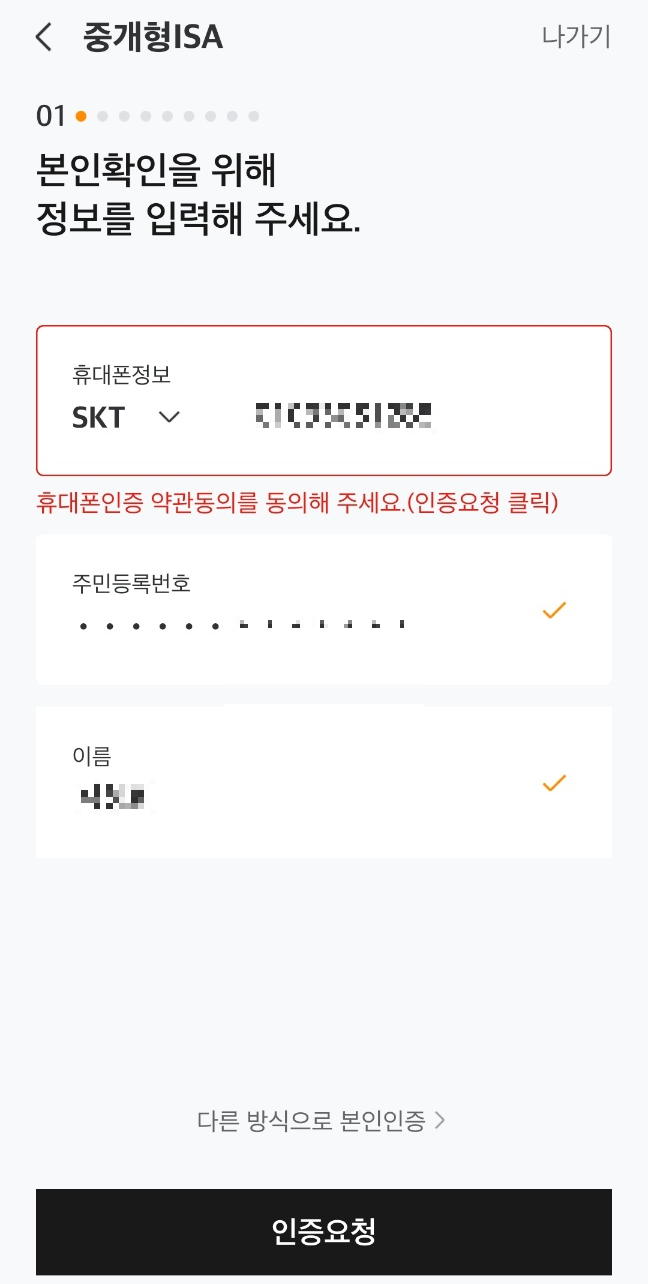
7. 휴대폰 본인인증 약관에 동의합니다.

8. 문자 메시지로 수신된 인증번호 6자리를 잘 입력해 줍니다.

9. 계좌 개설에 대한 약관에 동의해 줍니다. (동의안 하면 못 만들어요~)
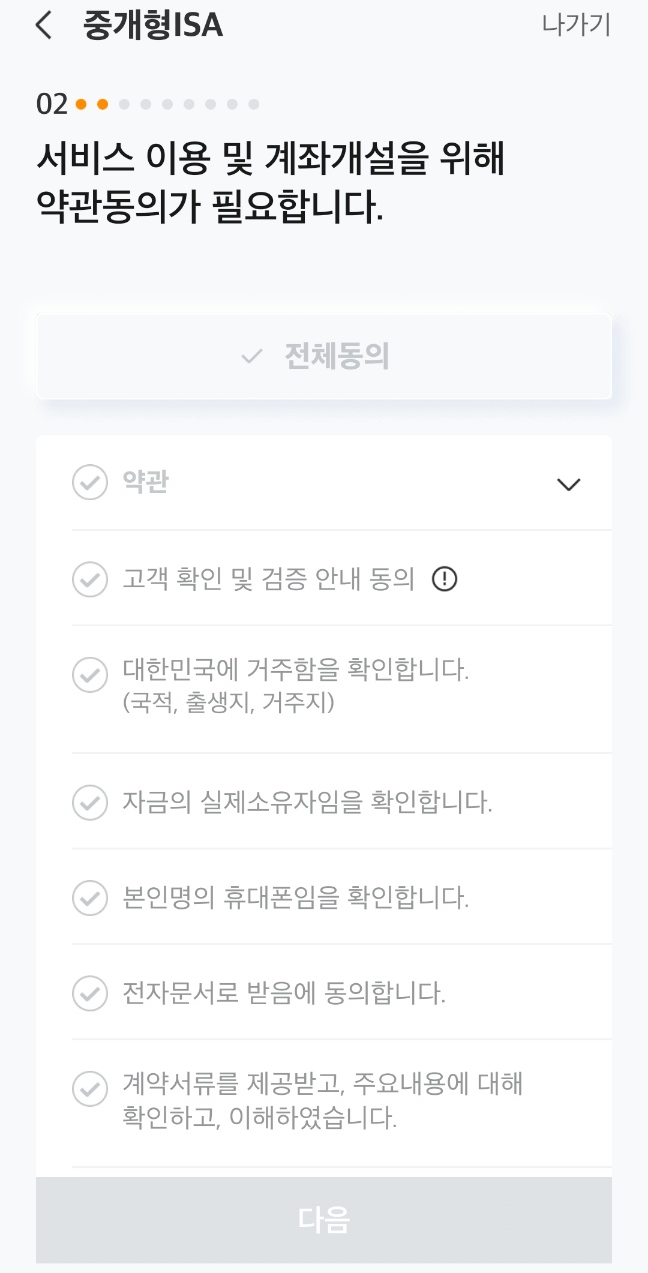
10. 비대면이니만큼 확인해 줄게 많습니다. 설명서도 다운받아 줘야 확인이 가능합니다.

11. 계속 안내를 가장한 경고 문구가 뜨고 확인을 강요합니다. 어쩔 수 없이 확인~

12. 납세자 정보를 물어봅니다. 당연히 대한민국 납세자입니다.

13. 금융 거래 목적은 주식 거래로 하시면 되고, 제가 추천했다고 타인의 요청으로 만들었다고 하시면 안 됩니다. ^^

14. 잘 동의하고 확인하셨으면 이제 신분증 촬영 단계입니다. 신분증을 촬영하기 좋은 곳에 놓고 촬영하기를 눌러줍니다.

15. 신분증을 네모난 가이드라인에 잘 맞추면 자동으로 인식해서 촬영한 후 인식된 결과를 보여줍니다. 만일 인식이 잘 못되었거나, 안 된 부분이 있으면 수동으로 수정하거나 추가로 입력해 주면 됩니다.

16. 정보가 모두 맞게 입력되었다면 진행합니다를 눌러 줍니다.
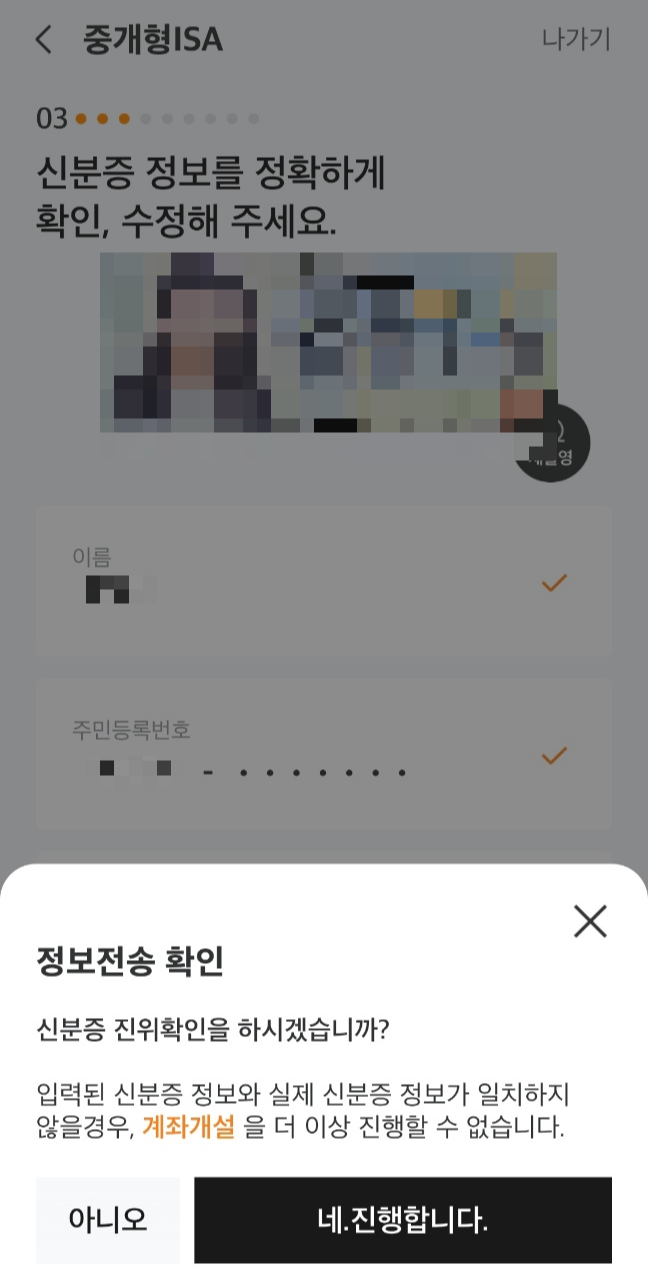
17. 원래는 계좌에다 1원을 보내면서 입금자의 숫자를 입력하는 방식이었는데, 얼굴 인식이 등록되어 있는 경우는 보다 간편하게 얼굴을 인식해서 추가적인 본인 확인 절차를 진행합니다. 2년 전과 달리 새롭게 변경된 방식입니다.
모든 항목에 동의를 눌러주면 얼굴 촬영하기가 활성화됩니다.

18. 지난 21년 11월에 안면인식 기술을 적용하는 식으로 바뀐 듯합니다. 여하튼 계좌에 1원 보내는 것보다는 편합니다.

19. 얼굴을 잘? 인식시켜 주면, 인식이 성공했다고 뜨고 다음을 눌러 줍니다.
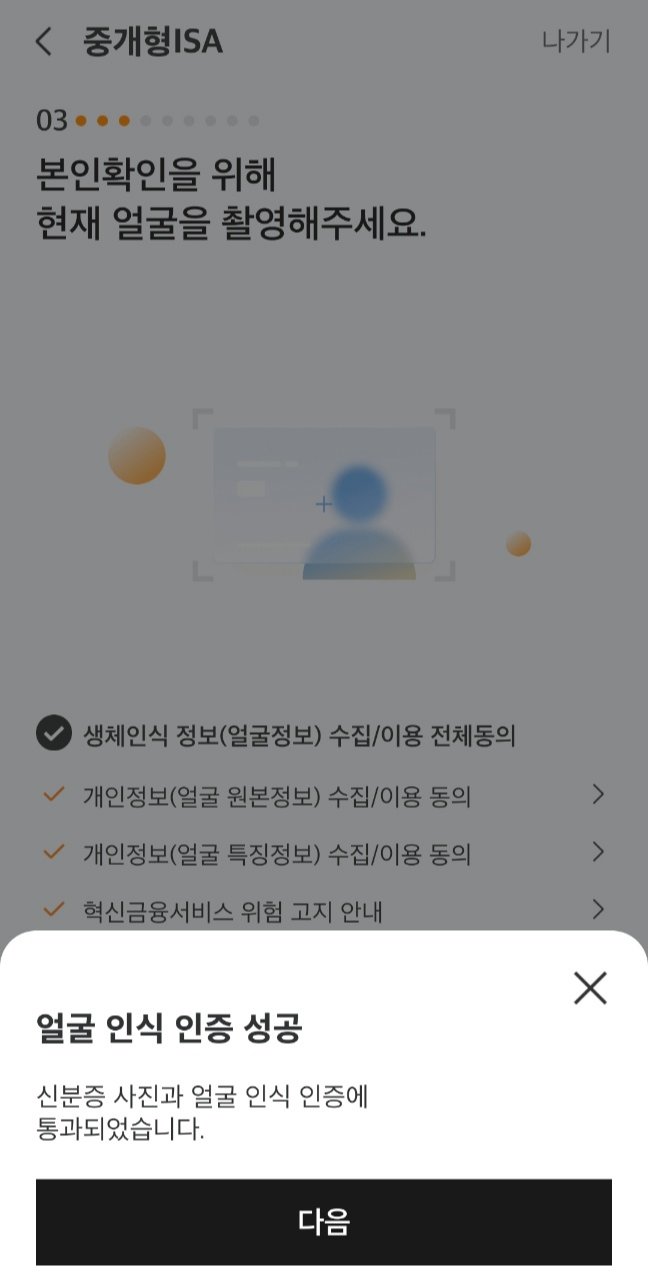
20. 거래목적, 자금출처, 직업 등을 물어보는데 대충 선택해 주면 됩니다.
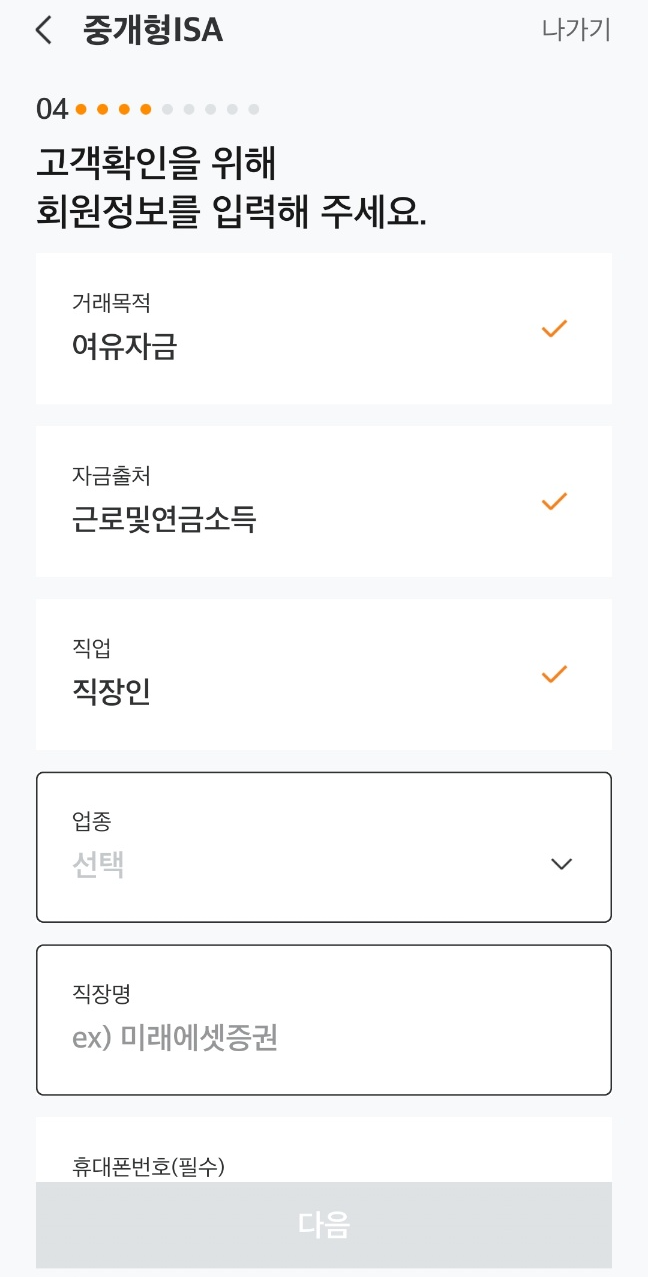
21. 직업을 '직장인'으로 선택하면 직장명과 직장 주소를 필수로 입력해야 합니다.
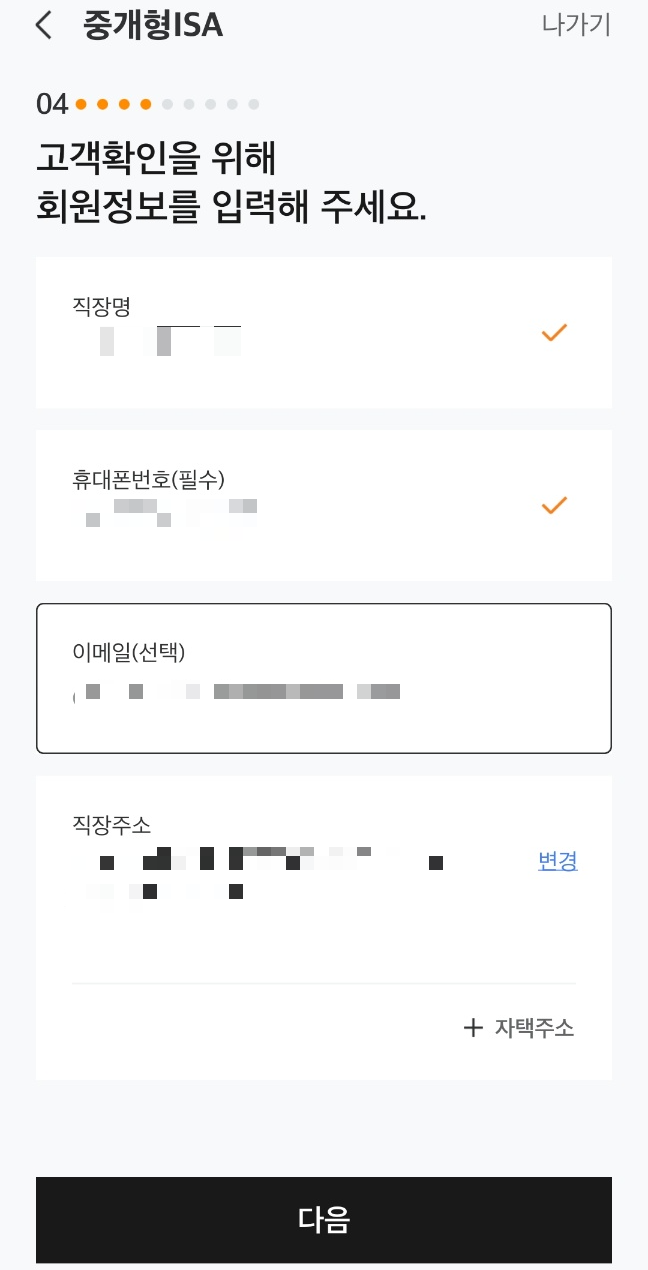
22. 거의 다 왔습니다. 당연히 다이렉트로 선택하시고, 계좌번호를 내가 임으로 정할 수 있습니다.
저 같은 경우 보통 전화번호로 지정합니다. 그럼 맨 전화번호 11자리에 끝에 한자리를 0부터 순서대로 붙여줍니다. 중복확인을 눌러서 만일 동일한 계좌번호가 존재할 경우에는 다른 자주 쓰는 번호로 정해 주면 됩니다.
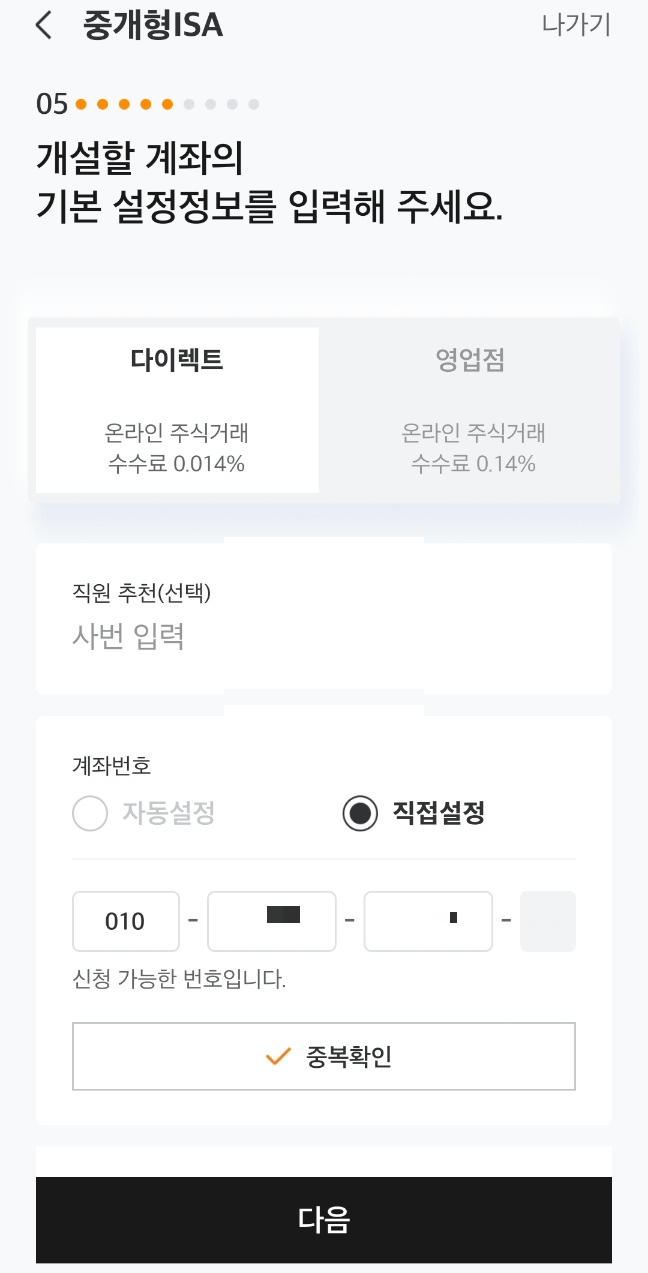
23. 계좌 비밀번호 설정해 주시고, 만기일 설정하라고 나오는데요... 만기일이라는 것은 계좌가 자동해지되는 기간을 설정하는 것입니다. 3년이 지나면 언제 해지를 해도 페널티 없이 세제 혜택을 받을 수 있으니 만기일을 그냥 20년으로 설정하시면 됩니다. 그럼 중간에 연장하겠냐고 전화 와서 본인 확인 다시 하고 어쩌고 하는 귀찮은 일 안 생깁니다. 납입 가능 한도는 1억 원이 자동 입력되어 있으니 그냥 안내문 좀 읽고 다음으로 넘어가시면 됩니다.

24. 이제 거의 끝났습니다. 핀 번호라고 계좌 비밀번호와 달리 앱을 실행해서 이체나 내 정보를 확인할 때 물어보는 비밀번호를 따로 정합니다. 보통 6자리이며, 이거 잊어먹으면 좀 귀찮으니 잘 안 잊어버리는 번호로 설정해 줍니다.
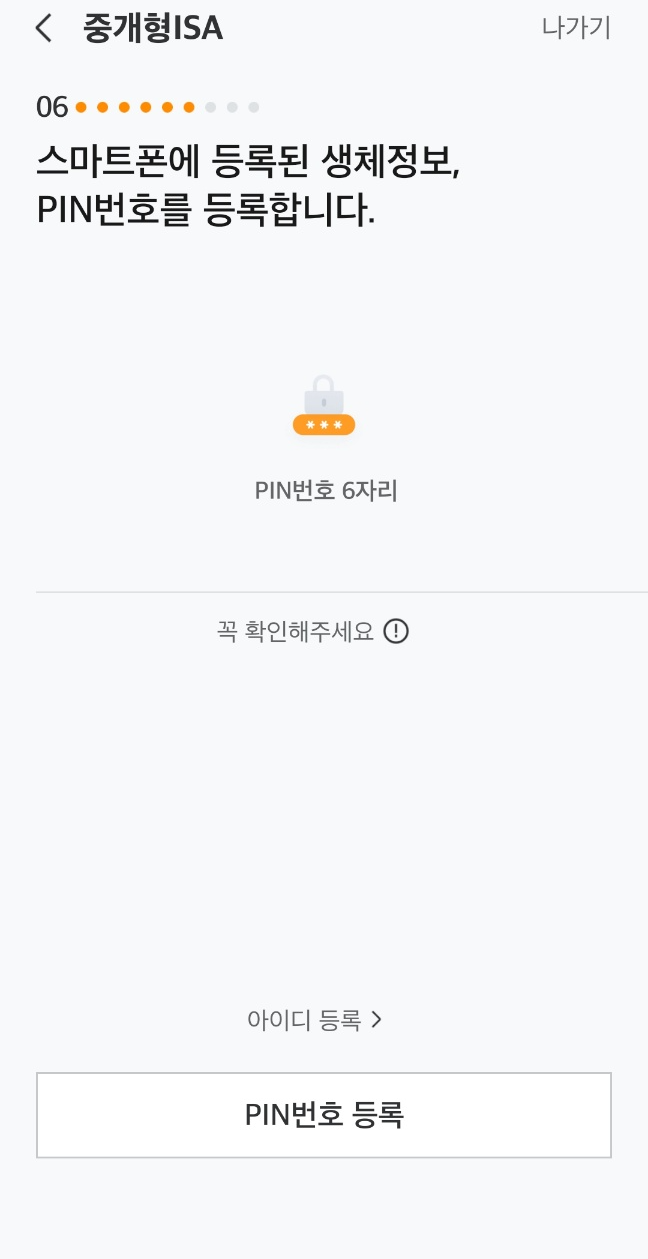
25. 핀 번호 등록하면 유의사항 뜨는데 읽어보고 확인해 줍니다.

26. 이번에는 모바일 OTP를 등록하라고 합니다. 나중에 출금 이체할 때 사용되는데 필수 코스니까 확인 눌러줍니다.
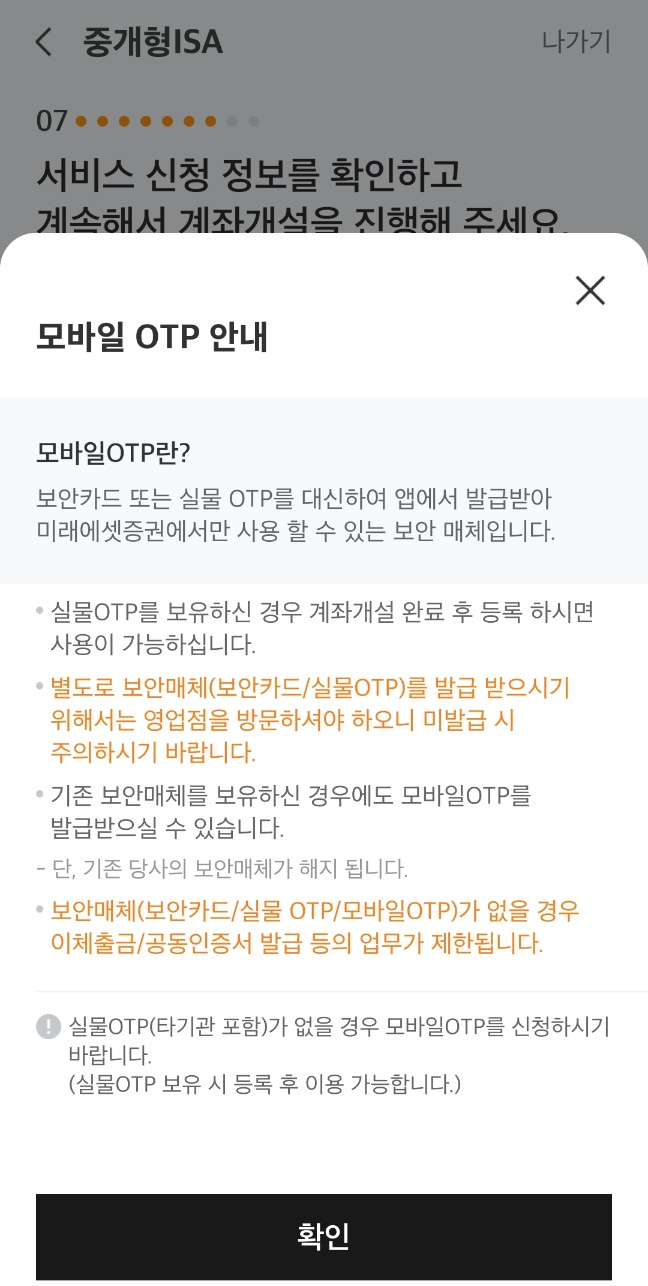
27. 아까 입력했던 핀번호 6자리 2번 눌러줍니다.
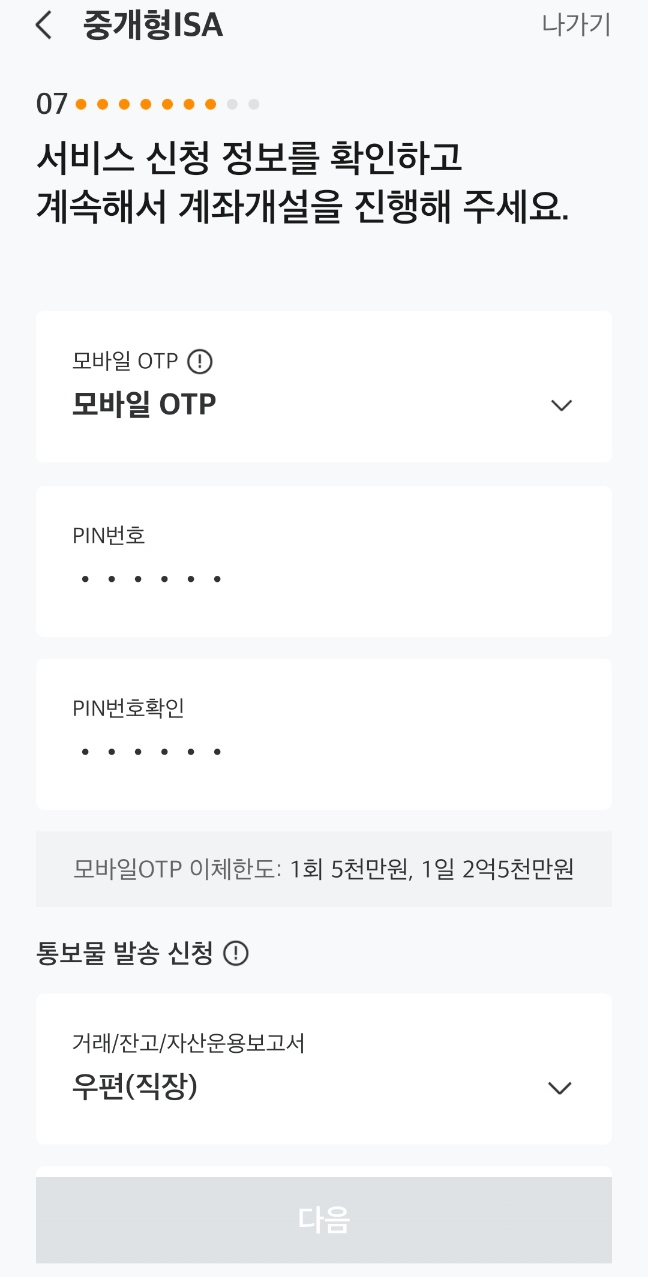
28. 통보물 발송은 아까 직장 주소 입력했으니 그리로 올 것이고요. 우편물은 연말에 보고서가 한번 왔던 것 같습니다. 매달 보내주는 운영보고서는 휴대폰이나 이메일로 받으시면 됩니다. 기타 서비스는 귀찮기만 하니 신청 안 함으로 합니다.
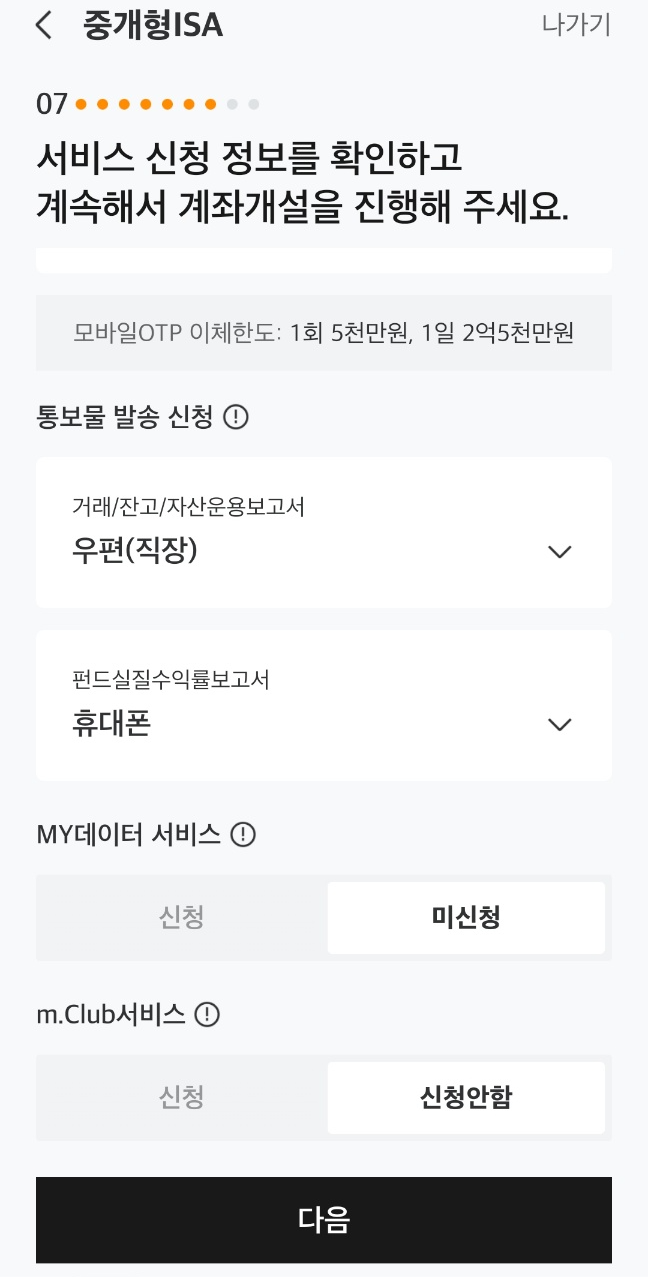
29. 진짜 다 왔습니다! 투자성향 진단도 반드시 해야 합니다. 진단 버튼 눌러주세요~

30. 유의사항 다 이해했다고 체크하고 확인 눌러줍니다.
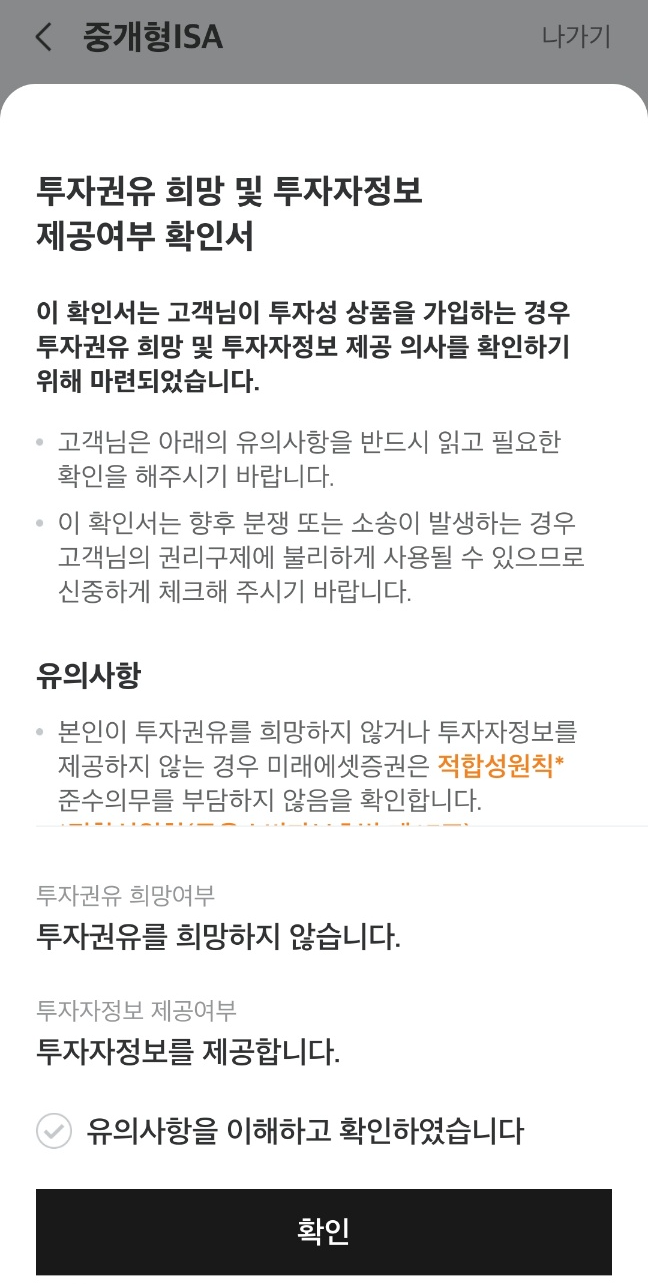
31. 어떻게 답을 한다고 해도 아무 상관없으니 그냥 편하게 선택해 주세요.
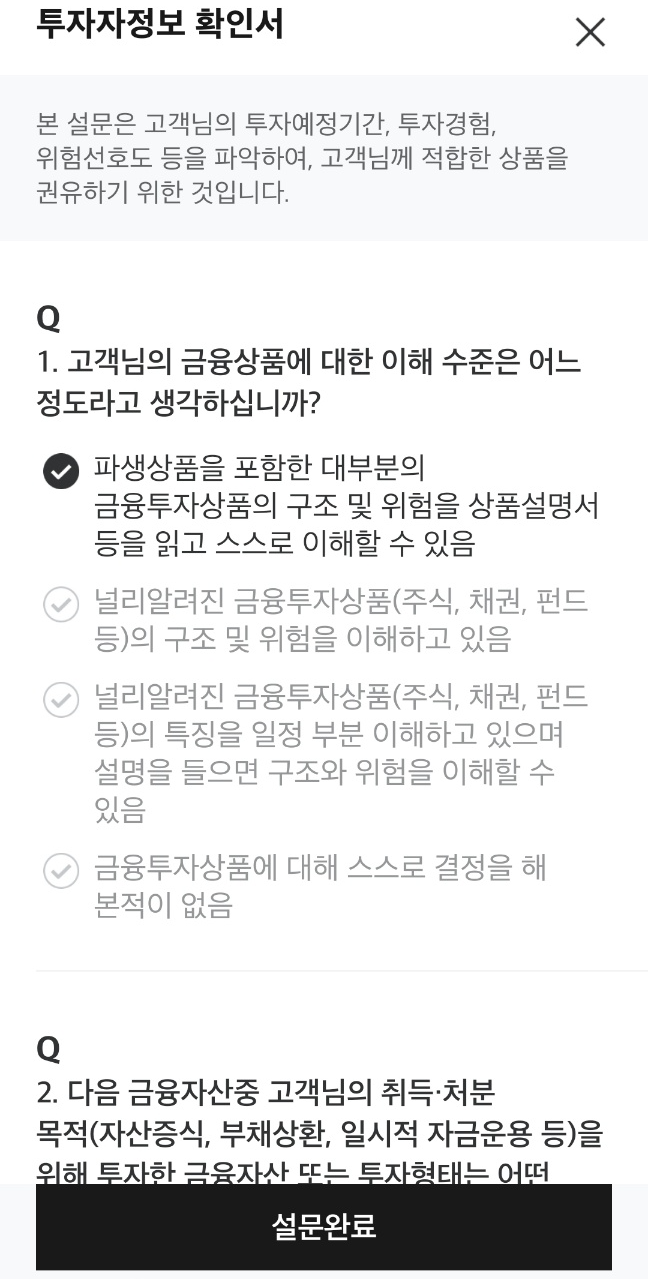






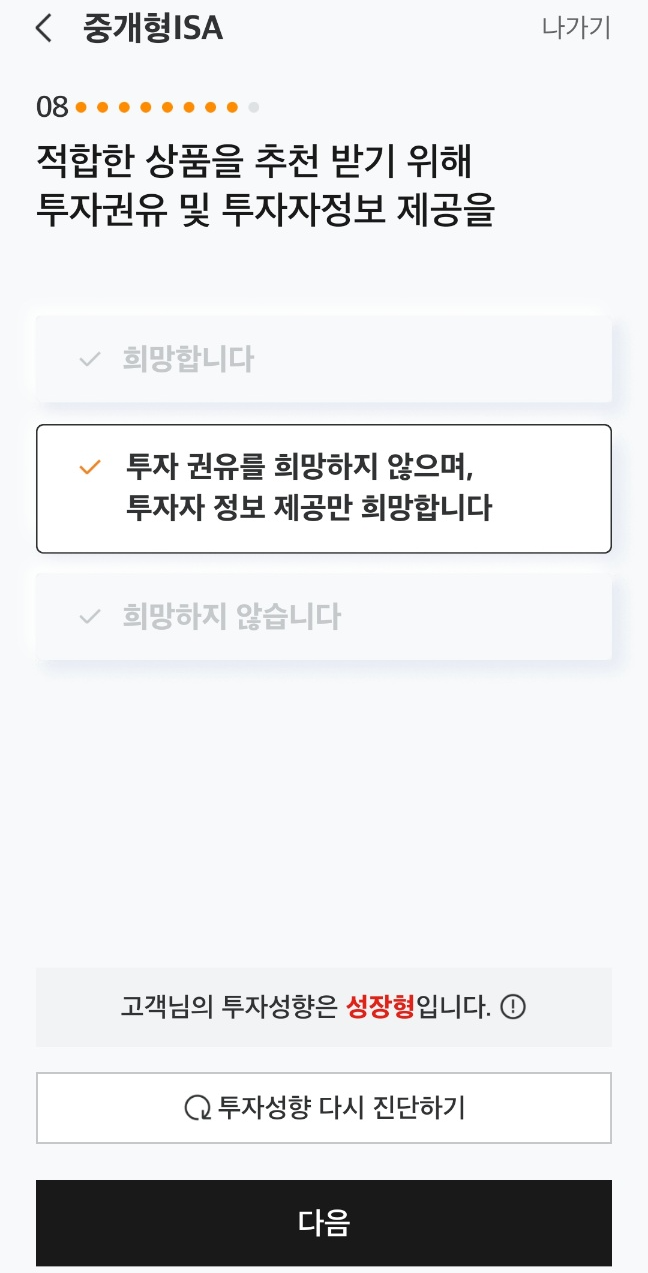
32. 와우~~ 이제 계좌 개설이 완료되었습니다!!

계좌 개설이 다소 복잡하게 느껴지실 수도 있으시겠지만, 막상 해보시면 어렵지 않습니다.
쭉 한번 보시고 참고하셔서 계좌를 잘 만들어 놓으시기 바랍니다.
그럼 다음 글에는 주식을 사고파는 법에 대해서 알려드리겠습니다. 특히 동시호가 거래를 주로 할 것이기 때문에 일반 거래만 하셨던 분은 꼭 익혀주시기 바랍니다.
'실전 기초코스' 카테고리의 다른 글
| [실전 기초6] 하루 10분 주식 매매법 #4 (총 정리) (2) | 2022.12.07 |
|---|---|
| [실전 기초5] 하루 10분 주식 매매법 #3 (동시호가 이해) (0) | 2022.11.30 |
| [실전 기초4] 하루 10분 주식 매매법 #2 (주문 방법 이해) (0) | 2022.11.28 |
| [실전 기초3] 하루 10분 주식 매매법 #1 (기본 마인드) (0) | 2022.11.16 |
| [실전 기초1] ISA 계좌 만드는 방법 #1 (0) | 2022.11.05 |




댓글